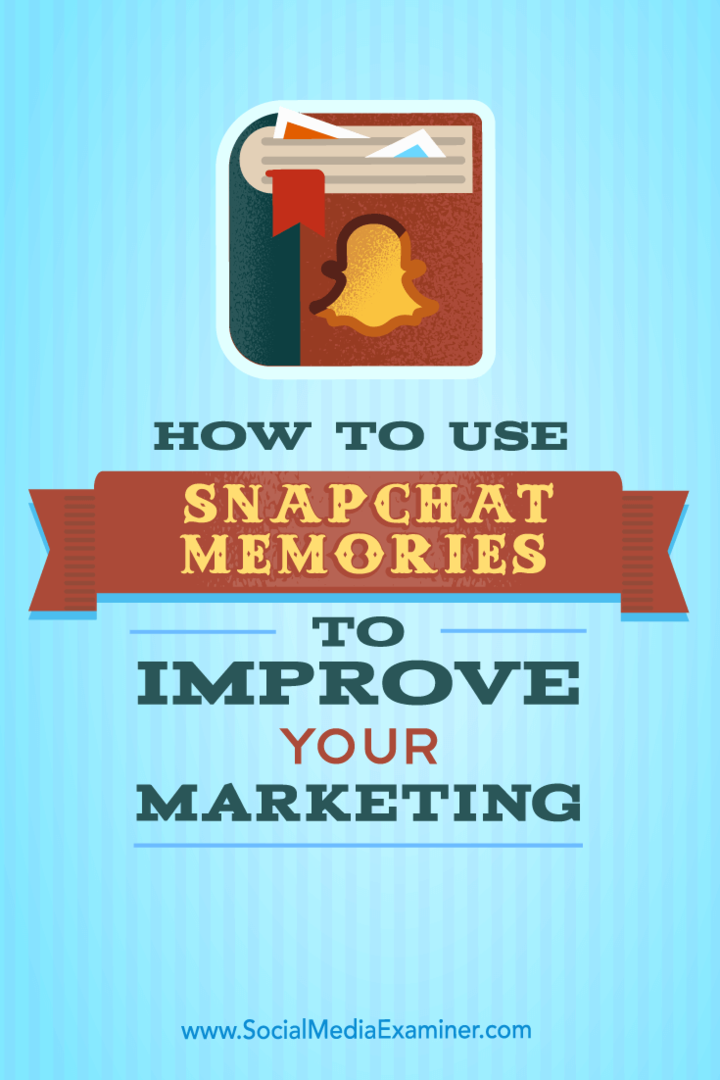Ako usporiadať Google Hangout On Air: prieskumník sociálnych médií
Stretnutia Google / / September 26, 2020
 Chcete vyskúšať Hangout On Air, ale neviete, kde začať?
Chcete vyskúšať Hangout On Air, ale neviete, kde začať?
Hľadáte nový spôsob spojenia s vašou komunitou?
Google Hangouts On Air sú efektívnym spôsobom, ako preukázať svoje odborné znalosti.
V tomto článku nájdete objavte, čo sú Google Hangouts On Air, ako ich vytvárať a hostiť a čo sa stane, keď skončia.
Základy vysielaných hangoutov Google
Google Hangouts On Air sú súčasné verejné vysielania Google+ a tvoj Kanál YouTube. Počas hangoutu YouTube vysiela naživo a zaznamenáva reláciu a potom ju automaticky hostí na vašom kanáli YouTube. To všetko a tiež je to zadarmo.
Od hangoutov pracujte konkrétne s Google+ a YouTube, budete musieť tieto účty prepojiť. Urobiť to, prejsť na YouTube Pokročilé nastavenia, vyberte Pripojiť pomocou stránky Google+ a vyberte požadovanú.
Ak máte viac ako jeden profil Google+ (napr. Firemná stránka alebo profil prepojený s iným účtom Gmail), rozhodnite sa, z ktorého z nich budete svoje Hangouty prevádzkovať. Je dôležité vyberať múdro, pretože je ťažké zrušiť prepojenie týchto účtov, akonáhle ich nastavíte.
Nižšie budete zistite, ako vytvoriť, propagovať, usporiadať a znova použiť Hangout On Air.
# 1: Nastavte si svoj Hangout On Air
Nie je ťažké ustanoviť Hangout On Air, ale ak ste to nikdy predtým neurobili, budete možno potrebovať nejaké usmernenie. Po nastavení jedného bude vytváranie ďalších hračkou. Postupujte podľa týchto rýchlych krokov:
1. Prejdite do účtu Google+ priradené k vášmu kanálu YouTube.
2. Umiestnite kurzor myši na ponuku Domov a vyberte položku Hangouts.
3. Na stránke Stretnutia kliknite na Stretnutia naživo.
4. Na nasledujúcej stránke kliknite na Začať Hangout On Air. (Nebojte sa, udalosť práve nezačíname.) Zobrazí sa vyskakovacie okno Vysielaného hangoutu. Tu budete stanovte základy svojej udalosti.
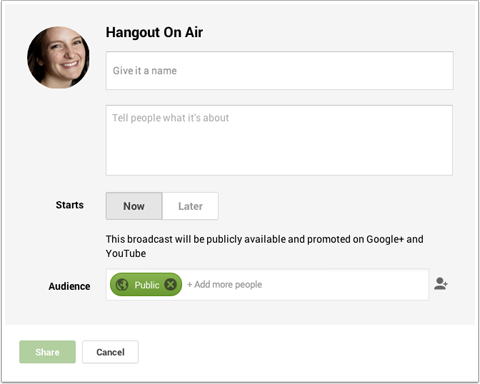
5. Priraďte svojmu hangoutu názov a popis. (Mám na konci tejto časti nejaké rady.)
6. Kliknite neskôr na vyberte dátum a čas v budúcnosti alebo kliknite na možnosť Teraz uskutočniť improvizovaný hangout.
7. V poli Komu pozvať Verejné aby ste zabezpečili, že pozvánku uvidí každý, kto vás má vo svojich kruhoch. Môžete tiež pozvať jednotlivých ľudí, príslušné verejné komunity alebo kruhy, v ktorých chcete propagovať svoje podujatie.
8. Kliknite na Zdieľať.
Skončíte na stránke udalostí Hangoutu On Air, na ktorú sa dostanem # 3 nižšie. Ak sa niekedy budete chcieť vrátiť na stránku udalostí svojho Hangoutu On Air, použite ponuku Domov a vyberte položku Udalosti.
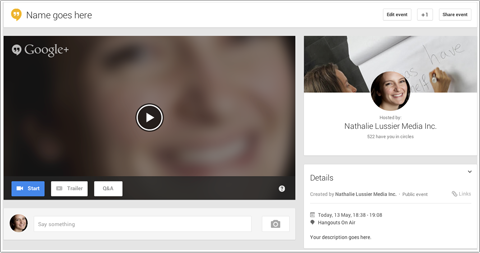
Ale najskôr je tu táto rada, ktorú som sľúbil ohľadom výberu vášho názvu a napísania vášho popisu.
Váš názov udalosti stojí za vážne zváženie. Musí vytvárať hlášky, aby sa ľudia chceli zúčastniť vášho hangoutu (a dúfame, že to povedia svojim priateľom), ale je to tiež dôležité, pretože to prispieva k vášmu hodnoteniu SEO.
Google rád propaguje svoje vlastné platformy, takže ak organizujete Hangout On Air o zaujímavej téme a v názve použite niekoľko kľúčových slov (nerobte veci!), váš hangout môže vo výsledkoch vyhľadávania sa umiestnia vyššie.
Rovnako dôležitý je aj váš popis. Ak ľudia nevedia, o čom je vaša udalosť alebo aký prínos pre nich má, pravdepodobne sa nezúčastnia. Dajte ľuďom dôvod, aby sa zjavili, a povedzte to svojim priateľom.
# 2: Označte svoju tému tak, aby vynikla
Každý Hangout On Air má všeobecnú hlavičku. Som si istý, že to budete chcieť zmeniť, aby odrážali vašu značku. Špeciálna značka nielenže zaručuje, že vás ľudia spoznajú, ale tiež pomôže vašej udalosti odlíšiť sa od ostatných vo vašich kruhoch.
To zmeniť hlavičku, Prejdite na stránku udalostí svojho Hangoutu a kliknite na Upraviť udalosť. Nové vyskakovacie okno vám dáva možnosť upraviť názov a popis, ale čo je dôležitejšie, dáva vám možnosť zmeniť tému.
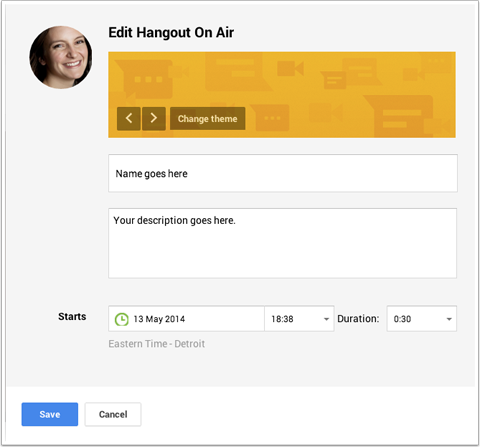
Kliknite na Zmeniť motív a nahrajte svoj nový značkový obrázokpotom kliknite na Uložiť Ak sa chcete vrátiť na stránku udalostí svojho Hangoutu On Air.
Pre najlepšie prispôsobenie vytvorte svoj obrázok témy 1 200 x 300 pixelov. Obrázok bude na stránke udalosti v plnej veľkosti, ale vo všeobecnom streame Google+ sa zobrazí ako miniatúra.
# 3: Upútajte pozornosť videoreklamou
Aby bol váš Hangout On Air ešte lákavejší, môžete zahrnúť upútavku. Keď niekto navštívi vašu stránku Vysielaného hangoutu, namiesto odpočítavania udalosti sa mu zobrazí vaše upútavkové video.
Udržujte svoj príves krátky a milý. Natočte 1- až 2-minútové video pozývajúce ľudí, aby sa k vám pripojili naživo a povedať im, čo môžu očakávať, keď sa objavia. Hostite upútavku na svojom kanáli YouTube.
To pridajte si upútavku na svoj Hangout On Air, prejdite na stránku udalosti a kliknite na tlačidlo Trailer. Na ďalšej stránke vyhľadajte svoje video a vyberte ho.
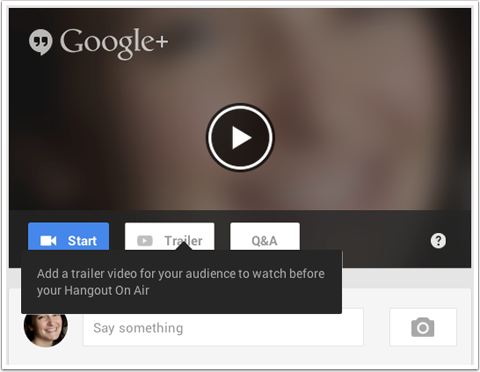
Používanie upútavky hostenej na YouTube má niekoľko výhod. Napríklad keď začnete svoj Hangout On Air, upútavka na YouTube sa automaticky prepne na priamy prenos vašej udalosti. Nemusíte robiť nič - Google sa o to postará za vás.
A keďže je všetko na YouTube, môžete umiestnite upútavku na svoj web a zmení sa tiež na priamy prenos z vašej udalosti. Na stránke udalostí svojho Hangoutu On Air pozrite do poľa Podrobnosti a nájdete kód na vloženie.
Budete tiež nájsť adresu URL stránky udalosti. Použite tento odkaz na zdieľajte svoj Hangout On Air so svojimi ďalšími stránkami a profilmi sociálnych médií, ako aj vo vašom e-mailovom bulletine.
Pomocou adresy URL stránky YouTube môžete ľuďom priamo posielať hostované video, ak sa chcú zúčastniť vášho hangoutu mimo Google+ (toto je užitočné pre používateľov mobilných telefónov).
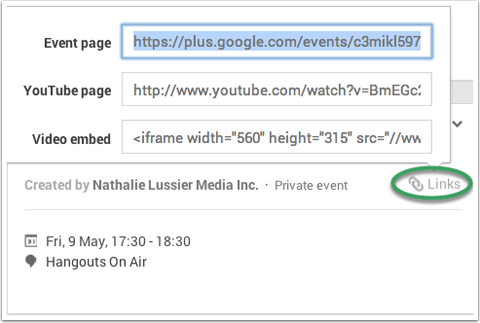
Ak vaše publikum na webe nie je dôvtipné pre Google+, je dobrý nápad vložiť upútavku / hangout na samostatnú stránku na vašom webe.
Diváci sa nemusia pripájať k službe Google+, nemusia rozumieť tomu, ako služba Google+ funguje, a dokonca ani nemusia navštevovať YouTube. Môžu sa k vám pripojiť priamo z pohodlia vášho vlastného webu.
# 4: Šírte slovo na ďalších platformách
Aj keď ste už pozvali ľudí, aby sa pripojili k vašej udalosti, musíte ju stále propagovať, rovnako ako by ste propagovali webinár alebo inú udalosť.
Ak je vaša existujúca základňa fanúšikov už v Google+, budú sa im vo vašom streame zobrazovať aktualizácie udalostí. Prečo však obmedziť účasť, keď môžete svoj hangout zdieľať so všetkými? Vytvorte obrázok, na ktorom môžete zdieľať všetko vašich sociálnych profilov.
Získajte marketingové školenie YouTube - online!

Chcete zlepšiť svoje zapojenie a predaj pomocou YouTube? Potom sa pripojte k najväčšiemu a najlepšiemu zhromaždeniu marketingových odborníkov na YouTube, keď zdieľajú svoje osvedčené stratégie. Dostanete podrobné živé pokyny zamerané na Stratégia YouTube, tvorba videa a reklamy YouTube. Staňte sa marketingovým hrdinom YouTube pre svoju spoločnosť a klientov pri implementácii stratégií, ktoré majú osvedčené výsledky. Toto je živé školiace podujatie online od vašich priateľov v Social Media Examiner.
KLIKNUTÍM SEM PRE PODROBNOSTI - VÝPREDAJ UKONČÍ 22. SEPTEMBRA!V príklade nižšie Glamour magazín vytvoril aktualizáciu s odkazom na ich stránku Hangout On Air a značkovou pozvánkou. Zahŕňali obrázky a tituly hostiteľov, aby ukazovali hodnotu hangoutu. Všetko sú to skvelé nápady, ktoré môžete zahrnúť do svojich vlastných pozvánok na zdieľanie na rôznych platformách.
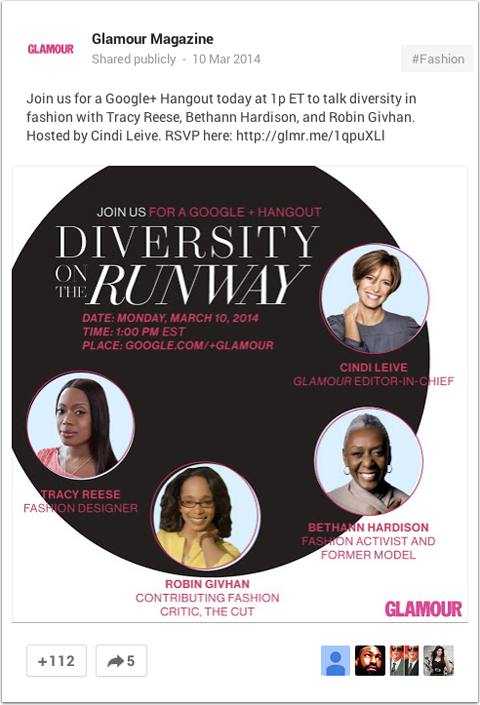
Do toho a požiadajte svoje kruhy a ďalších fanúšikov o zdieľanie vašich správ. Vďaka takémuto skvelému obrázku ho ľudia pravdepodobne zdieľajú a dajú mu +1.
# 5: Pripomeňte pozvaným účastníkom RSVP
Ľudia niekedy potrebujú trochu šťuchnutie, a preto ich požiadajte, aby potvrdili účasť. Je to dôležité z niekoľkých dôvodov.
Keď ľudia potvrdia účasť, udalosť sa automaticky zobrazí v ich Google+ profile ako udalosť, ktorej sa zúčastňujú, čo pomáha ich kontaktom vidieť vašu udalosť. Hangout sa tiež automaticky pridáva do kalendára Google účastníka, takže je pravdepodobnejšie, že ten čas zablokuje a skutočne sa zúčastní.
Všetko toto vybavuje Google - na rozdiel od iného softvéru webinárov, kde je pridanie udalosti do kalendára ďalším krokom.
Keď sa vaša udalosť priblížila, pošlite správu ľuďom, ktorí potvrdili účasť, aby im pripomenuli udalosť a či majú nejaké otázky.
Môžeš Urobíte to jednoducho tak, že sa vrátite na stránku udalostí svojho hangoutu a kliknete na tlačidlo Správa v poli Diváci.
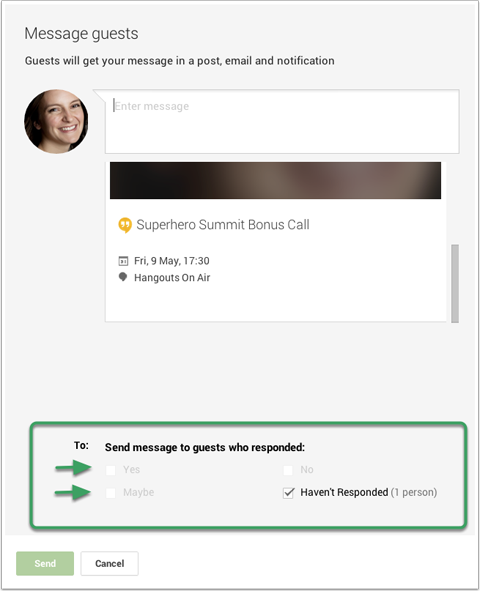
Zadajte pripomienku a vyberte, komu ju chcete poslať, potom iba kliknite na Odoslať. Príjemcovia uvidia vašu správu v príspevku, e-maile a upozornení Google+.
# 6: Než začnete, poznajte svoj panel s nástrojmi
Ak chcete mať úspešný a hladký hangout, je potrebné poznať svoje nástroje. Pomáha to vedieť, ktoré ikony čo robia takže môžete plynule prechádzať z jednej veci na druhú.
Svoje nástroje môžete vidieť na stránke Hangoutu (na prívese kliknite na tlačidlo Štart) - nie na stránke udalosti. Posuňte kurzor doľava a zobrazí sa ponuka.
Nižšie som vytvoril obrázok, ktorý vás informuje o tom, čo jednotlivé možnosti ponuky robia.
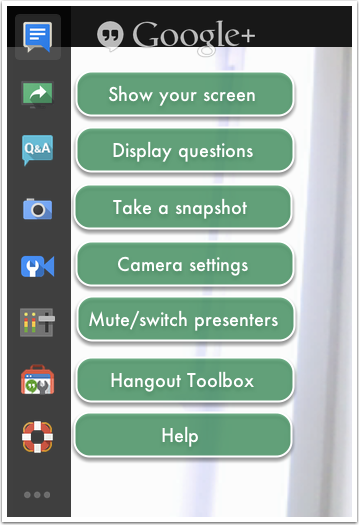
Pred začatím hangoutu vám odporúčam nainštalujte si aplikáciu Hangout Toolbox takže môžete využiť viac príležitostí na budovanie značky počas samotného hangoutu.
V dolnej časti ponuky sú tri bodky. Presuňte kurzor na ne a zobrazí sa sekundárne menu. Kliknite na + Pridať aplikácie.
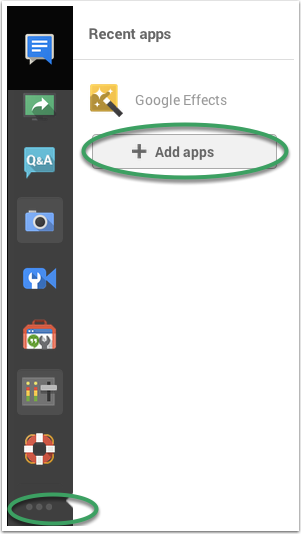
Z možností vyberte Hangout Toolbox a program sa automaticky nainštaluje. Ak sa po nainštalovaní v ľavej ponuke nezobrazí ikona Stretnutie nástrojov, bude pravdepodobne potrebné stránku obnoviť.
# 7: Pridajte značku s obrázkom dolnej tretiny
Prečo je súbor nástrojov taký dôležitý? Pretože vám umožňuje nahrávať tzvtretia grafika na označenie vášho videa. Grafika dolnej tretiny dodáva vášmu Hangoutu On Air profesionálnejší vzhľad a dojem.
Ako hovorí názov, váš obrázok z dolnej tretiny pokrýva časť spodnej časti videa. Môže obsahovať čokoľvek chcete - logo svojej značky, odkaz na váš web, vaše meno alebo akékoľvek relevantné informácie o stretnutí, ktoré hostujete.

Môžete vidieť, že vyššie uvedené video má v spodnej časti iba značkový pás. Samotný obrázok je v skutočnosti 640 x 360 pixelov, ale väčšinu obrazu som urobil priehľadným, aby si diváci mohli moje video pozrieť. Viditeľná časť (značkový prúžok) je vysoká iba 70 pixelov.
Obrázky dolnej tretiny sa ľahko inštalujú pomocou Panela s nástrojmi pre hangouty. Pred začatím vysielania Hangout On Air kliknite na ikonu panela s nástrojmi a na pravej strane stránky sa otvorí pracovný priestor.
Kliknite na ikonu hlavy a nahrajte svoj obrázok.
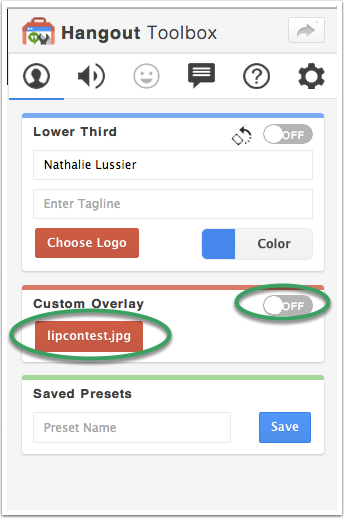
Keď je všetko na svojom mieste, kliknite na tlačidlo Spustiť vysielanie v dolnej časti stránky. Žiješ!
# 8: Zdieľajte svoju obrazovku a prijímajte živé otázky
Dve z najpravdepodobnejších vecí, ktoré budete počas Hangoutu On Air chcieť robiť, sú zdieľanie obrazovky alebo aplikácie a umožnenie účastníkom klásť otázky naživo.
Ak chceš zdieľať niečo ako snímky alebo konkrétnu obrazovku, musí byť otvorený v samostatnom prehliadači alebo aplikácii. Ak napríklad chcete zdieľať súbory PDF alebo web, otvorte ich v novom okne prehliadača (nielen ďalšia karta) alebo aplikácia.
K použitiu snímok je dôležitá poznámka: Počas hangoutu nemôžete v režime prezentácie používať PowerPoint ani Keynote. Namiesto toho upravte veľkosť svojich snímok na 920 x 550 pixelov a exportujte ich do PDF. Potom môžete počas prezentácie otvoriť dokument v novom okne a prechádzať ním.
Keď budete pripravení na zmenu, kliknite na ikonu Zdieľanie obrazovky. Vyskakovacie okno vám umožní vyberte okno, ktoré chcete zdieľať so svojimi účastníkmi.
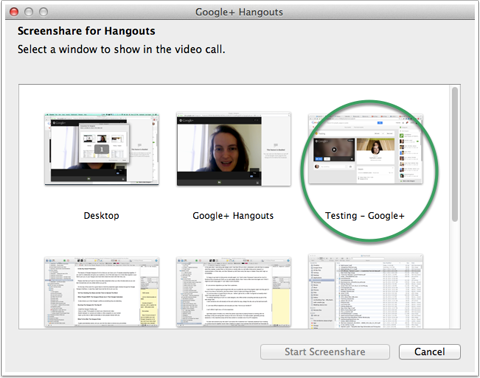
Ak chcete prepnúť späť na video, znova kliknite na ikonu Zdieľanie obrazovky a ste späť.
Ak chcete počas svojho hangoutu získať čo najväčšiu interakciu, otvorte možnosť Chat alebo Q&A a povzbuďte ľudí, aby sa pýtali a komunikovali s vami.
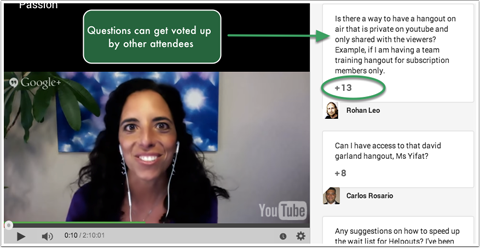
So zapnutou funkciou Otázky a odpovede môžu účastníci dávať +1 otázkam iných ľudí. Otázky s najvyšším počtom hodnotení +1 sa posúvajú do hornej časti poradia, aby ste mohli odpovedať naživo v hangoute.
# 9: Propagujte video po udalosti
Keď sa váš živý hangout skončí, nie je to koniec!
Pretože YouTube váš hangout automaticky ukladá ako nové video vo vašom kanáli, nezabudnite povedzte svojej komunite (na všetkých sociálnych platformách), že môžu stále viesť diskusiu na YouTube.
Hotové video sa tiež zobrazuje vo vašom streame Google+. Ak bolo vložené na ľubovoľných stránkach webových stránok, pôvodný priamy prenos sa automaticky prevedie na video z udalosti YouTube. Naďalej môžete nasmerovať ľudí na túto stránku, aby sa hangout zobrazil.
Budete radi, že sa váš Google Hangout On Air indexuje ako každé video na YouTube, takže dávajte pozor na to, aby sa váš záznam zobrazoval vo výsledkoch vyhľadávania vašich kľúčových slov.
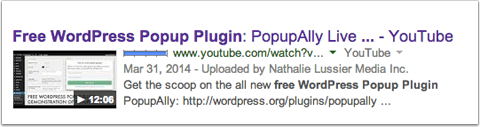
Nakoniec môžete ovládať obsah videa. Môžeš zmeniť nastavenia ochrany osobných údajov a dokonca aj upravovať svoje videá priamo v službe YouTube.
Záver
Vytvorenie a hosťovanie vysielania Google Hangout On Air je jednoduchý spôsob upevnite svoju dôveryhodnosť, postavte sa pred nové publikum a podporte bližší pocit komunity. Navyše je to ľahký spôsob, ako vytvoriť nový obsah, ktorý je indexovaný službami YouTube, Google a Google+, aby ste tak mohli robiť zobrazovať častejšie vo výsledkoch vyhľadávania.
Co si myslis? Ste pripravení vyskúšať Google Hangout On Air? Alebo ste už nejaký hostili a chcete sa o niečo podeliť? Podeľte sa o svoje nápady a otázky v komentároch nižšie.